A ferramenta Edições Recentes no OneNote ajuda-o a controlar as alterações que as pessoas fizeram num bloco de notas partilhado. Pode utilizar a ferramenta para ver uma lista de páginas que foram alteradas durante um período de tempo definido.
-
Clique em Histórico> Edições Recentes.
-
Defina um intervalo de datas para o qual quer ver edições.
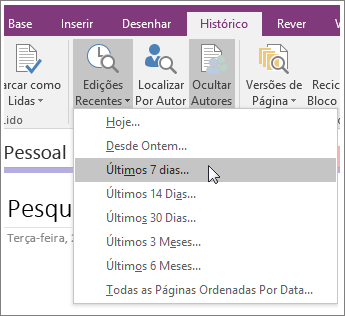
Na lista Resultados da Pesquisa à direita, cada página com alterações está realçada, juntamente com uma lista das alterações de cada página.
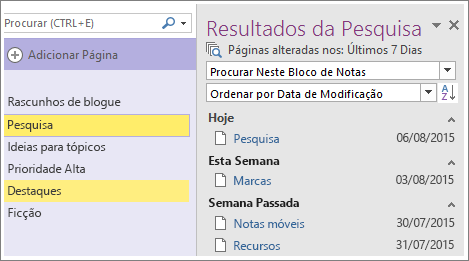
-
Para percorrer as alterações uma a uma, clique no título de uma página na lista Resultados da Pesquisa. Pode também pesquisar e ordenar a lista de alterações na lista Resultados da Pesquisa.
-
Quando concluir a revisão das alterações, clique no botão de fechar no canto superior direito da lista Resultados da Pesquisa.
Nota: Para ver quem efetuou alterações específicas, pode mostrar autores num bloco de notas partilhado.










